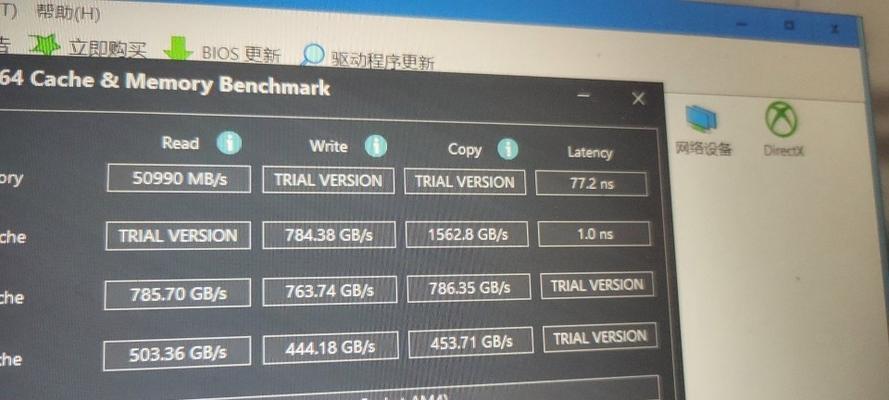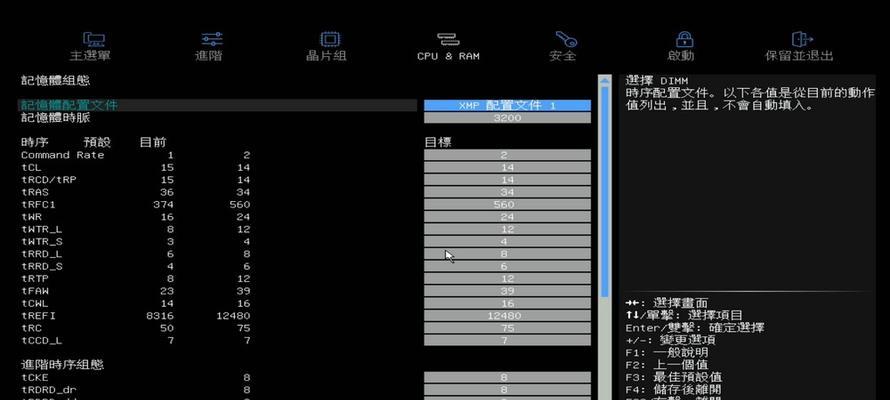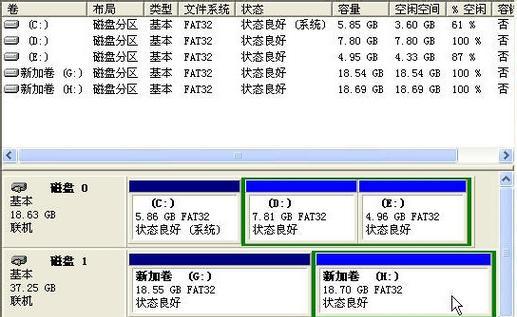如何查看电脑主机配置并进行超频?
在数字时代,电脑是我们工作与娱乐不可或缺的工具。一台性能强劲的电脑能够提供更好的用户体验,无论是玩最新的游戏、处理复杂的3D渲染还是进行科学计算。但你知道如何查看电脑主机的配置吗?更重要的是,如果你想要进一步提升电脑性能,如何进行超频?本文将为你一一解答。
一、查看电脑配置篇
了解电脑配置的重要性
了解你的电脑配置能够帮助你评估当前设备的性能水平,为升级或是选择新设备提供依据。同时,了解详细配置信息,对于识别和解决问题时也至关重要。
1.使用系统工具查看硬件信息
大多数操作系统都提供了查看硬件配置的内置工具:
Windows系统:
系统信息:通过开始菜单搜索“系统信息”或输入`msinfo32`进入系统信息界面,可以查看处理器、内存、主板等信息。
任务管理器:按`Ctrl+Shift+Esc`打开,切换到“性能”标签,可以查看详细的硬件信息。
Mac系统:
关于本机:打开“关于本机”窗口,可以查看Mac的版本、处理器、内存等信息。
2.第三方软件辅助
第三方软件如CPU-Z、GPU-Z等可以提供更详细和专业的硬件信息,包括CPU型号、速度、GPU型号和内存频率等。
3.检查物理标签和文档
购买品牌机时,随机的说明书或者电脑机箱上的标签也会提供配置信息。检查这些信息有时可以为不熟悉电脑的用户提供便利。
二、超频基础篇
什么是超频?
超频即在硬件制造商规定的标准频率之上运行硬件,比如CPU、GPU或内存条,在不增加额外硬件成本的情况下提升性能。
超频的益处与风险
益处:
性能提升,无需额外投资。
挖掘硬件潜能,满足更高要求的应用需求。
风险:
增加硬件损坏风险。
寿命缩短,特别是发热量大幅增加。
可能导致系统不稳定。
超频前的准备工作
1.硬件条件:
确保你的处理器、冷却系统和电源足够强大。
2.知识储备:
了解超频的基本原理和步骤。
3.风险评估:
考虑超频可能带来的后果。
三、超频实操篇
超频步骤
1.进入BIOS设置
重启电脑,在启动过程中不停按特定键(如Delete或F2)以进入BIOS。
2.调整CPU倍频
在BIOS中找到CPU超频相关设置,调整倍频设置。
3.内存时序
调整内存时序,确保内存运行在更低的延迟下。
4.测试稳定性
通过特定软件(如Prime95)测试稳定性。
5.保存配置
如果系统稳定运行,则保存配置并退出。
注意:每台电脑的BIOS/UEFI界面可能会有所不同,具体操作请参考主板说明书或官网指导。
使用软件工具辅助超频
有些主板支持在操作系统内直接进行超频,如ASUS的AISuite、MSI的CommandCenter等。这些工具简化了超频流程,但始终建议用户具备一定的超频知识。
四、超频进阶篇
超频的高级优化
电压调节:细微调整CPU、内存的电压,可以在不引起系统不稳定的情况下获得最大性能。
散热管理:超频后,保证良好的散热至关重要。考虑水冷或更好的风扇。
监控软件:使用如HWMonitor、CoreTemp之类的软件,实时监控硬件温度和频率。
超频后的维护
定期清洁:定期清理电脑内部灰尘,避免因过热导致的性能降低或硬件损坏。
备份系统:超频后更可能出现系统崩溃,因此定期备份系统或重要文件是必要的。
五、常见问题解答
Q1:所有电脑都可以超频吗?
并非所有处理器都支持超频,尤其是针对特定市场的处理器(如Intel的K系列处理器),它们通常会被标记为“可超频”。超频也需要主板和内存条支持。
Q2:超频后需要多久清理一次电脑内部灰尘?
这要根据你的使用环境决定,一般建议每半年至一年进行一次清洁。
Q3:超频失败会损坏硬件吗?
超频时如果设置不当,可能会导致电脑不稳定或硬件损坏。建议在有经验的指导下进行。
结语
在硬件领域,了解和优化你的电脑配置是一项非常实用的技能。通过本文的介绍,你不仅学会了如何查看电脑配置,而且掌握了超频的基本知识与实操技术。综合以上,希望你能在保证安全的前提下,让自己的电脑性能得到最大化。